Tot mai multe companii aleg să desfășoare afaceri online, motiv pentru care au nevoie de software de videoconferință de încredere, cum ar fi Zoho Meeting și Microsoft Teams. Ambele platforme oferă comunicare online pentru întâlniri audio, conferințe video și webinarii. Cu toate acestea, vin cu diferite caracteristici încorporate, opțiuni de personalizare și planuri de prețuri.
cum să faceți profilul Facebook privat

În acest articol, vom discuta despre Zoho Meeting și Microsoft Teams pentru a vă ajuta să determinați care platformă de conferințe video este cea mai potrivită pentru afacerea dvs.
Ce este Zoho Meeting?
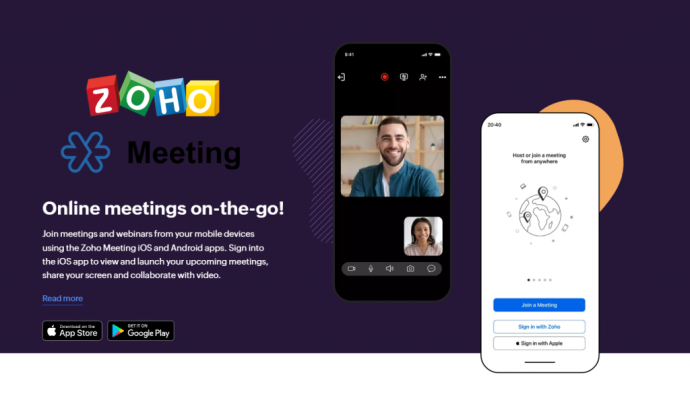
Întâlnirea Zoho este o platformă de întâlnire video și webinar care permite comunicarea online la distanță lungă și internațională. Este o soluție de videoconferință all-in-one care vă permite să găzduiți un număr nelimitat de întâlniri și să invitați participanți chiar dacă nu au conturi Zoho Meeting. Puteți utiliza această platformă de întâlnire video în browser sau puteți instala aplicația mobilă Zoho Meeting. Zoho Meeting vine cu o versiune gratuită, dar oferă și planuri plătite cu funcții mai extinse.
Ce este Microsoft Teams?
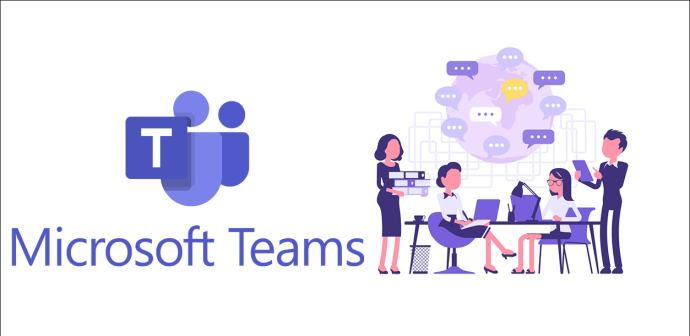
Microsoft Teams este o platformă de videoconferințe, întâlniri și apeluri dezvoltată de Microsoft. Această platformă video online nu este folosită doar de diverse companii, ci și de instituțiile de învățământ. Pe lângă camerele sale de chat video, Microsoft Teams oferă și o funcție de mesagerie instantanee, care poate fi folosită pentru colaborare în timp real. Puteți să vă alăturați unei întâlniri Microsoft Teams din browser sau să descărcați aplicația mobilă.
Comparând Zoho Meeting și Microsoft Teams
Iată cele mai importante caracteristici și funcționalități pe care le oferă Zoho Meeting și Microsoft Teams:
Caracteristici de bază
Când vă creați un cont Zoho Meeting, puteți programa întâlniri, puteți crea întâlniri instantanee, puteți înregistra întâlniri și puteți descărca rapoarte. Puteți chiar să invitați persoane de contact externe care nu sunt membri ai echipei dvs. Zoho Meeting are chiar și opțiuni de apelare la întâlnire, permițându-vă să vă alăturați la o întâlnire prin intermediul telefonului dvs. atunci când aveți o conexiune la internet defectuoasă.

Microsoft Teams are caracteristici separate pentru aplicații de afaceri și educaționale. În calitate de gazdă, puteți organiza un număr nelimitat de întâlniri. Dacă tu și membrii echipei lucrezi împreună la un proiect, poți folosi instrumentele de colaborare ale Microsoft Team. Această platformă oferă și mesagerie instantanee, astfel încât să poți organiza discuții de grup sau să vorbești cu membrii echipei în privat.
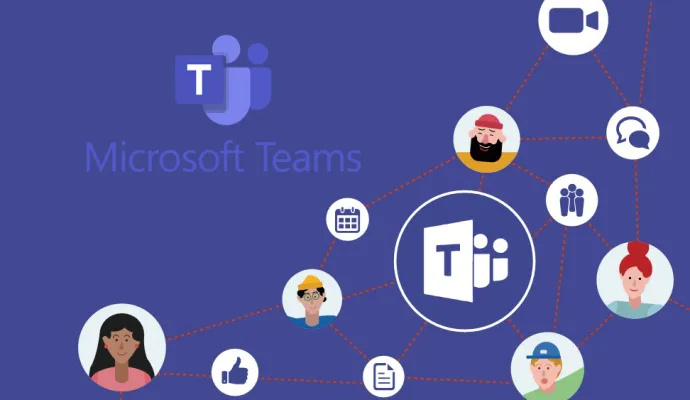
Caracteristici video și audio
Ca aplicație de comunicare video online, Zoho Meeting vă oferă toate instrumentele necesare pentru a găzdui o conferință video sau un webinar de succes. În calitate de gazdă, vă puteți partaja ecranul, puteți înregistra întâlniri și le puteți descărca pentru utilizare offline. De asemenea, puteți găzdui conferințe audio prin simpla oprire a camerei.
În timpul întâlnirilor video, puteți partaja fișiere, puteți face note, puteți alege fundaluri virtuale, puteți utiliza tabla albă colaborativă și multe altele. În funcție de planul pe care îl alegeți, întâlnirile dvs. pot avea mai mulți co-gazdă. Întâlnirile și seminariile dvs. web pot dura până la 24 de ore.
Microsoft Teams oferă întâlniri unu-la-unu și întâlniri de grup. Planurile plătite permit până la 300 de participanți per întâlnire. Puteți să vă partajați ecranul, să înregistrați întâlniri și să le încărcați în cloud. Puteți dezactiva sunetul microfonului și chiar și alți participanți. Alte funcții de chat video includ fundaluri personalizate, liste de participanți și subtitrări live. De asemenea, puteți configura întâlniri recurente.
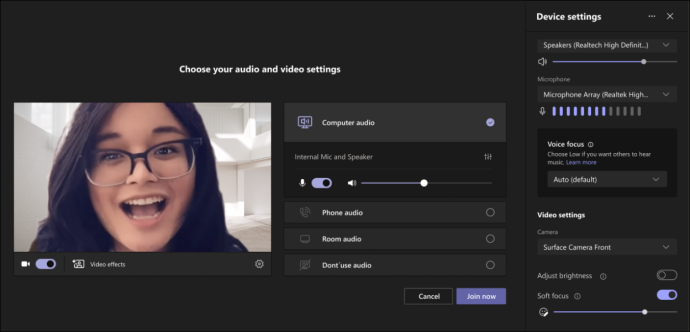
Integrari
Zoho Meeting vine cu diverse integrări pentru automatizarea marketingului, găzduirea e-mailurilor, colaborarea în grup, managementul evenimentelor și vânzările și marketingul. Cele mai importante integrări Zoho Meeting includ Slack, Gmail, MS Outlook, Zoho CRM, Zoho Campaigns, Zoho Connect și multe altele. Are chiar și o integrare Microsoft Teams, ceea ce face transferul de la o aplicație la alta un proces mult mai ușor.
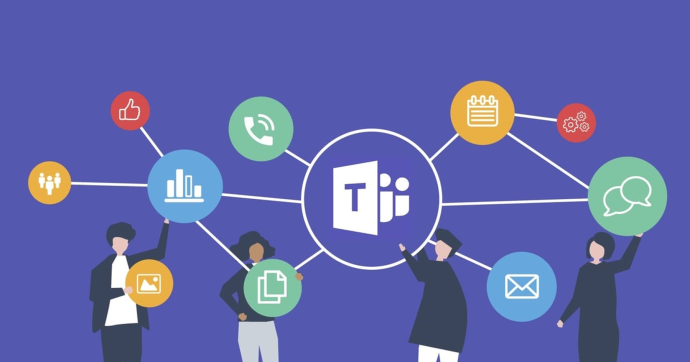
Când vine vorba de Microsoft Teams, această aplicație pentru întâlniri video este integrată cu diverse aplicații de productivitate, comunicare, resurse umane, management de proiect și finanțe. De fapt, Microsoft Teams are peste 600 de integrări. Unele includ Zoom, Trello, Translator, Polly, Adobe Creative Cloud, Asana, Smartsheet și multe altele.
Disponibilitatea platformei
Zoho Meeting se bazează pe browser. Cu alte cuvinte, nu vi se va cere să instalați un software voluminos pentru a utiliza această platformă de videoconferință. Nu numai asta, dar persoanele pe care le invitați la conferința dvs. video nici nu vor trebui să-și creeze un cont. Zoho Meeting vine și cu o aplicație mobilă atât pentru dispozitivele iOS, cât și pentru Android.
Microsoft Teams funcționează în mod similar. Îl puteți folosi în browserul dvs. preferat fără a fi nevoie să descărcați software-ul pe dispozitiv. Dacă doriți, puteți utiliza Microsoft Teams și pe dispozitivul dvs. mobil, deoarece este disponibil atât pentru iPhone, cât și pentru dispozitivele Android.
Ușurință în utilizare
Chiar dacă sunteți nou în platformele de videoconferință, Zoho Meeting este extrem de ușor de navigat. Interfața sa ușor de utilizat și meniul organizat vă permit să găsiți tot ce aveți nevoie în câteva secunde. Și dacă aveți nevoie de ajutor, Zoho Meeting oferă asistență pentru clienți 24/7. Pentru a configura o întâlnire video, tot ce trebuie să faceți este să alegeți ora și data și să invitați participanții. Ei vor putea accesa întâlnirea prin linkul sau cheia întâlnirii pe care le-ați trimis.
Microsoft Teams este, de asemenea, ușor de utilizat. Pur și simplu accesați calendarul, creați o nouă întâlnire, introduceți ora și data și adăugați participanții. Puteți face acest lucru și în aplicația mobilă pentru un acces mai ușor. Participanții nu trebuie să descarce aplicația Microsoft Teams pentru a participa la întâlnirea video.
Prețuri
Puteți folosi Zoho Meeting gratuit. Planul Forever Free vă permite să invitați până la 100 de participanți și să găzduiți un număr nelimitat de întâlniri, atâta timp cât acestea nu durează mai mult de 60 de minute. Dacă alegeți planul de întâlnire sau webinar, aveți dreptul la o probă gratuită de 14 zile.
Planul de întâlnire cuprinde planul Standard (1 USD pe lună) și planul Profesional (3 USD pe lună) și include sondaje de întâlnire, stocare în cloud, mai multe co-gazde, fundaluri virtuale personalizate, co-branding și multe altele. Există două planuri de webinar, standardul de 8 USD pe lună) și planul Profesional (16 USD pe lună). Planurile de webinar includ înregistrarea webinarului, domenii personalizate, moderarea înregistrării, mai mulți co-organizatori și diverse integrări.
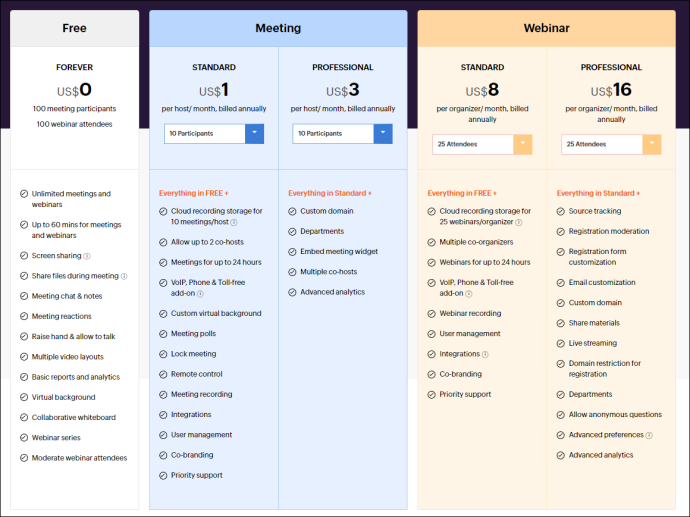
Microsoft Teams oferă, de asemenea, un plan gratuit, care include întâlniri unu-la-unu nelimitate de până la 30 de ore, capacitatea de a găzdui până la 100 de participanți per întâlnire și întâlniri de grup nelimitate pentru până la 60 de minute. Microsoft Teams oferă, de asemenea, planuri de afaceri mai cuprinzătoare: planul Essentials (4 USD pe lună), planul Business Basic (6 USD pe lună) și planul Business Standard (12,50 USD pe lună).
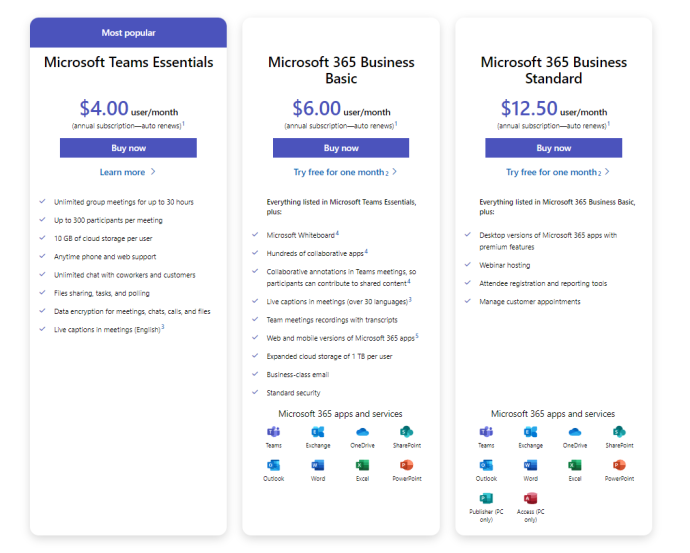
Profitați la maximum de aplicațiile de videoconferință
Zoho Meeting și Microsoft Teams sunt ambele aplicații excelente de conferințe video și de comunicare online. Zoho Meeting oferă funcții avansate pentru conferințe video și seminarii web, iar Microsoft Teams oferă utilizatorilor săi diverse instrumente de business și e-learning. Aplicația de întâlnire video pe care o alegeți ar trebui să îndeplinească toate cerințele dvs.
Ați încercat vreodată să utilizați Zoho Meeting sau Microsoft Teams? Ce aplicație de comunicare video preferi? Anunțați-ne în secțiunea de comentarii de mai jos.









